Como transmitir ao vivo no TikTok de um PC usando Streamlabs Desktop
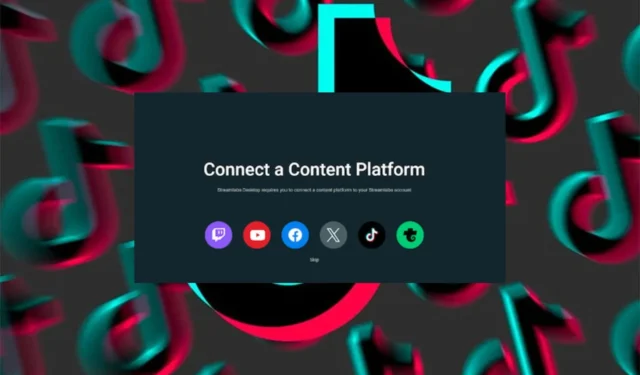
TikTok é um daqueles aplicativos que resistiram ao teste do tempo e, para pessoas que ganham muito dinheiro com a plataforma ao vivo, só faz sentido otimizar esse recurso para que você possa transmitir de um PC e o Streamlabs Desktop torna isso possível.
Embora você possa baixar o aplicativo TikTok no seu PC, seus recursos não chegam nem perto dos disponíveis na plataforma móvel. Como é basicamente um aplicativo móvel, isso explica por que recursos como transmissão ao vivo nativa não são suportados em PCs desktop.
No entanto, para melhorar a experiência do usuário, a transmissão do TikTok ao vivo de um PC pode oferecer mais funcionalidades e melhorar a experiência do usuário.
Streamlabs é um aplicativo que ajuda criadores que usam o recurso ao vivo em sites de mídia social como o TikTok a aprimorar a experiência. Possui vários recursos, ferramentas, modelos e plug-ins personalizáveis que garantem que suas transmissões ao vivo sejam de alta qualidade.
Como faço para transmitir ao vivo no TikTok de um PC usando Streamlabs Desktop?
1. Baixe Streamlabs Desktop
- Navegue até o seu navegador e baixe Streamlabs Desktop .
- Assim que o download for concluído, localize o arquivo exe na pasta de downloads, clique duas vezes nele para iniciá-lo e siga as instruções na tela.
- Na próxima interface, você será solicitado a fazer login com seu ID Streamlabs ou uma das plataformas de mídia social listadas, então selecione Login com TikTok.

- Em seguida, você será solicitado a inserir suas credenciais do TikTok.
2. Integre com o TikTok
- A seguir, Streamlabs solicitará autorização para obter acesso adicional à sua conta TikTok. Leia atentamente as informações às quais este aplicativo terá acesso e verifique se você está confortável com elas antes de continuar.
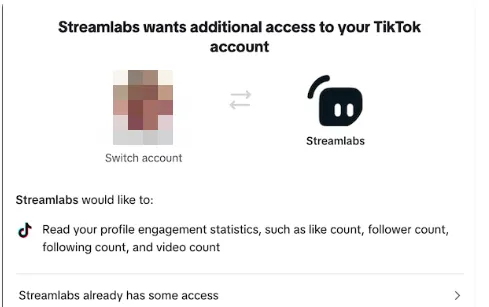
- Agora você verá uma opção Stream with TikTok. Deslize o cursor para ficar verde e clique em Confirmar e entrar ao vivo .

- Observe que nem todos terão permissão automaticamente para transmitir ao vivo, portanto, se a opção 6 acima estiver faltando, clique em Solicitar permissão ao TikTok Live.
- Quando tudo estiver pronto, seu navegador abrirá uma janela onde você estará ao vivo no TikTok e um bate-papo e análises ao vivo no painel direito.
Como resolvo problemas comuns com Streamlabs
- Problemas de desempenho – O TikTok foi criado para telefones, portanto, quaisquer problemas de desempenho durante a transmissão ao vivo em um PC são esperados. No entanto, com processos mínimos e uma conexão de rede forte, deverá haver poucos ou nenhum problema de desempenho.
- Atraso de vídeo/áudio – Seu vídeo ou áudio pode ficar lento ou fora de sincronia durante a transmissão ao vivo. Drivers de áudio e vídeo atualizados devem corrigir esse problema. Streamlabs também tem suas próprias configurações integradas com as quais você pode brincar para alcançar o equilíbrio.
- Problemas de qualidade de vídeo – O principal objetivo do uso do Streamlabs é otimizar a qualidade do vídeo, mas você também deve ter hardware de suporte. Experimente diferentes resoluções e veja qual delas se adapta melhor às especificações do seu hardware.
Para qualquer outra solução de problemas avançada, não hesite em entrar em contato com o suporte do Streamlabs . Embora a transmissão de transmissões ao vivo no TikTok usando Streamlabs esteja ultrapassando os limites, é definitivamente uma experiência que vale a pena tentar.
O bom é que você tem todas essas ferramentas, recursos, modelos e plug-ins para experimentar até atingir o ponto ideal que permite obter os melhores resultados.
E embora ainda esteja no tópico de otimizar o TikTok para a melhor experiência do usuário, você pode baixar vídeos do TikTok em massa e mantê-los para uso futuro ou caso o usuário os exclua.
Também temos algumas dicas para ajudá-lo a resolver erros de conexão do TikTok caso os comentários não estejam carregando.
Para usuários que adoram transmissão ao vivo em redes sociais, também temos alguns softwares de transmissão ao vivo do YouTube que achamos que fariam um bom trabalho, assim como o Streamlabs ou até melhor.
Você já tentou transmitir uma transmissão ao vivo do TikTok em seu PC usando Streamlabs ou qualquer outro software? Qual foi sua experiência? Quais são os bons e os maus? Adoraríamos saber sua opinião, então deixe-nos um comentário abaixo.



Deixe um comentário